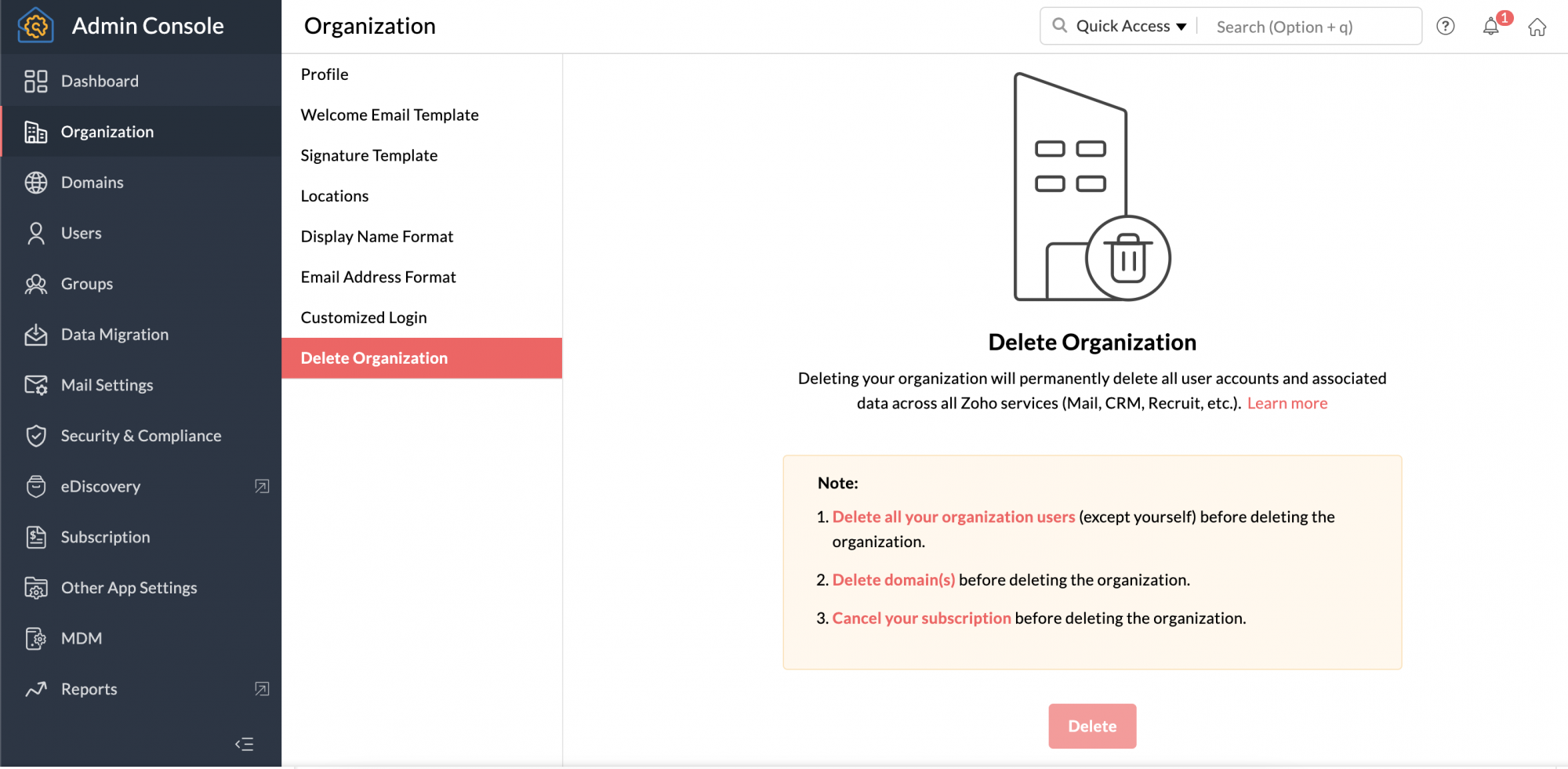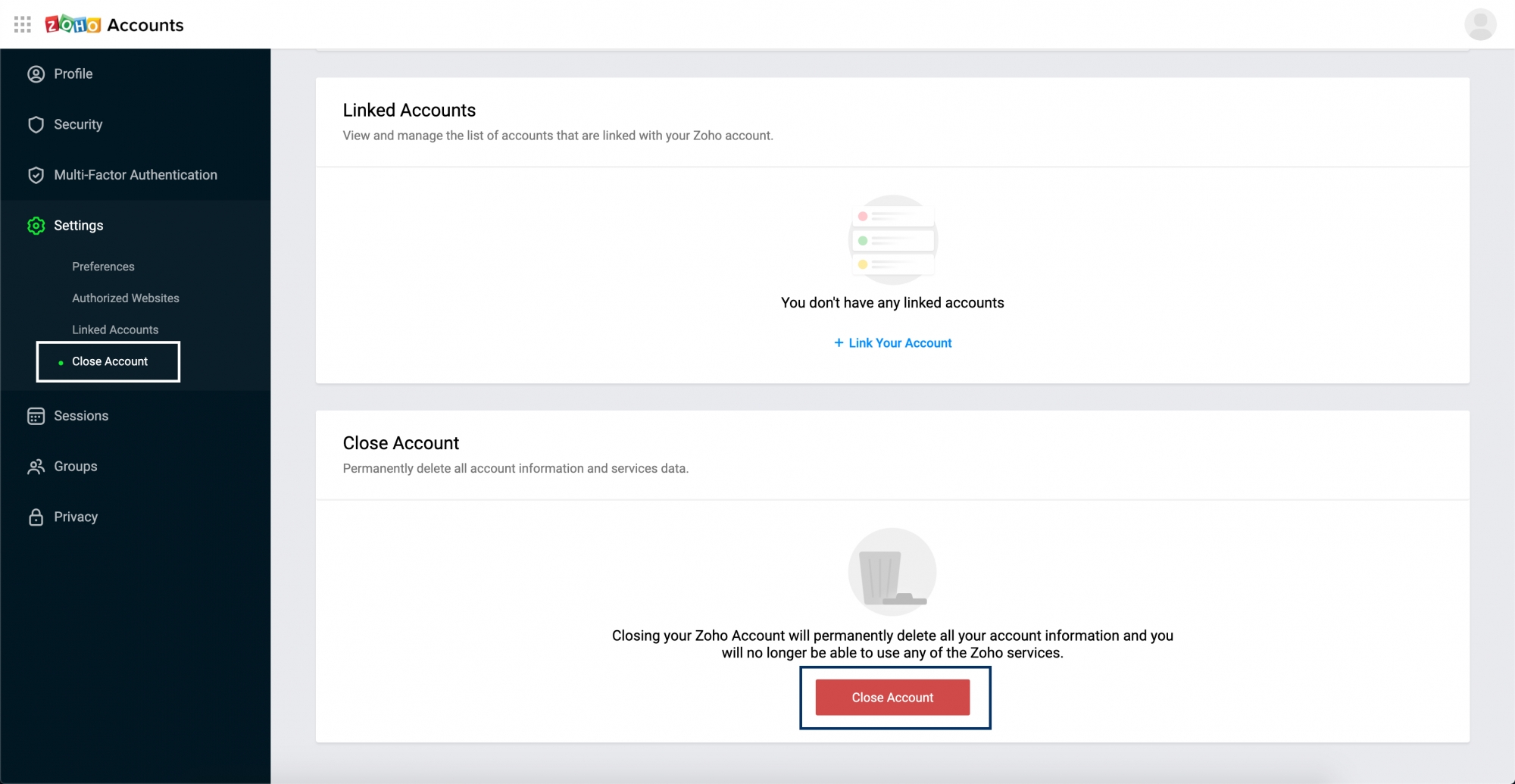Sair
Para sair de todos os aplicativos Zoho, clique em Profile Image (Imagem do perfil), no canto superior direito. Você verá uma lista suspensa com uma opção Sign Out (Sair). Após sair, você será desconectado de todos os outros aplicativos Zoho em outras guias no navegador atual.

Excluir organização
Caso você tenha configurado uma conta da organização e deseja alterá-la para uma conta pessoal, ou se quiser ingressar na conta de outra organização, você precisa excluir a organização atual na qual você tem a função de Super Admin antes de ingressar na outra organização.
As três etapas principais antes de excluir uma organização são
- Remover usuários
- Excluir domínios
- Cancelar quaisquer assinaturas pagas das quais você faz parte. Consulte aqui para obter instruções para cancelar as assinaturas do Zoho Mail.
Observação:
Certifique-se de ter backup de todos os dados antes de começar a excluir a organização, pois os dados não podem ser recuperados depois que a organização for excluída.
Etapas para remover usuários
Como primeira etapa, você deve remover todos os usuários (exceto você) listados em sua organização atual.
- Faça login no Painel de controle do Zoho Mail como Administrador.
- Navegue até Usuários no painel esquerdo.
- Selecione todos os usuários (exceto você) e clique na opção Delete (Excluir).
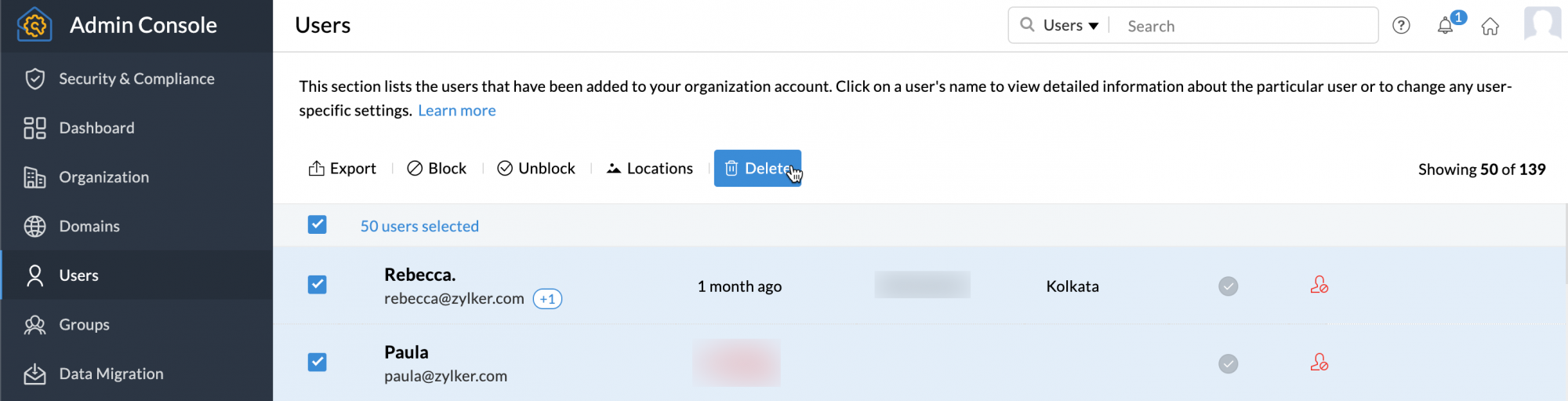
Etapas para excluir domínios
Você precisa remover todos os domínios mapeados na sua organização antes de excluir a organização.
- Faça login no Painel de controle do Zoho Mail como Administrador
- Navegue até Domains (Domínio) no painel esquerdo.
- Passe o mouse sobre o domínio que você deseja excluir e clique no ícone Delete (Excluir) para excluir o domínio. Todos os aliases e endereços de e-mail baseados em domínio associados ao domínio excluído serão removidos automaticamente de sua conta.

Os domínios registrados pelo Zoho, não podem ser excluídos da seção Domains (Domínios). Se você não tiver certeza do processo, recomendamos entrar em contato com suporte@zohocorp.com para remover esses domínios.
Etapas para excluir a organização
- Faça login no Painel de controle do Zoho Mail como Superadministrador
- Certifique-se de ter excluído todos os domínios adicionados à sua conta.
- Depois de excluir TODOS os domínios, navegue até Organização no painel esquerdo.
- Vá para Delete Organization(Excluir organização).
- Clique no botão Delete (Excluir).
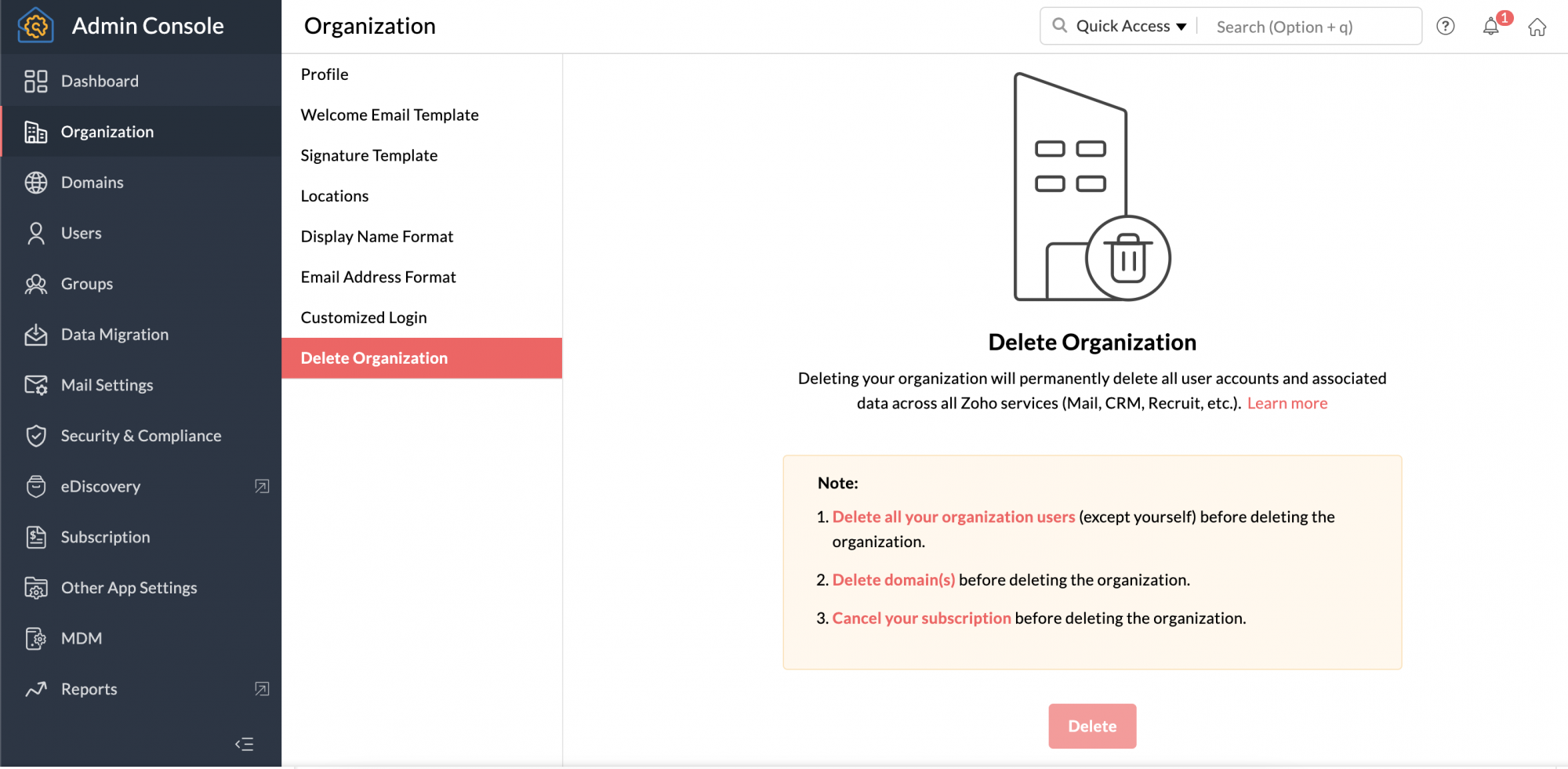
- A configuração da organização será removida e você será convertido em um usuário pessoal no Zoho Mail (name@zohomail.com)
Observação:
A exclusão da organização excluirá permanentemente todas as contas de usuário e dados associados em todos os serviços Zoho (Mail, CRM etc.)
Fechar conta
Quando você fecha a Conta Zoho, ela é fechada em todos os aplicativos Zoho, como Zoho CRM/Recruit/Mail/Docs, e assim por diante. Você perderá o acesso a todos os aplicativos Zoho.
Etapas para os Super Administradores fecharem a conta:
Se você é o Super Administrador de uma conta, conseguirá fechar a conta somente depois que as ações a seguir forem concluídas:
- Cancelar Assinatura – Se você é um usuário de plano grátis e não assinou nenhum serviço pago, ignore esta etapa. Caso você tenha uma assinatura ativa do Zoho Mail, precisará cancelar a assinatura antes de fechar a conta.
- Excluir domínios e a organização – Você precisa para remover todos os domínios associados à sua organização e excluir a organização.
- Depois de tiver excluir a organização, siga as instruções abaixo para fechar a conta.
Etapas para fechar a conta:
- Faça login nas Contas do Zoho. Você pode ser solicitado a inserir sua senha. Em caso afirmativo, digite sua senha do Zoho para continuar.
- No painel esquerdo, clique em Settings (Configurações) e navegue até a seçãoClose Account (Fechar conta).
- Na seção Close Account (Fechar conta), clique em Close Account (Fechar conta).
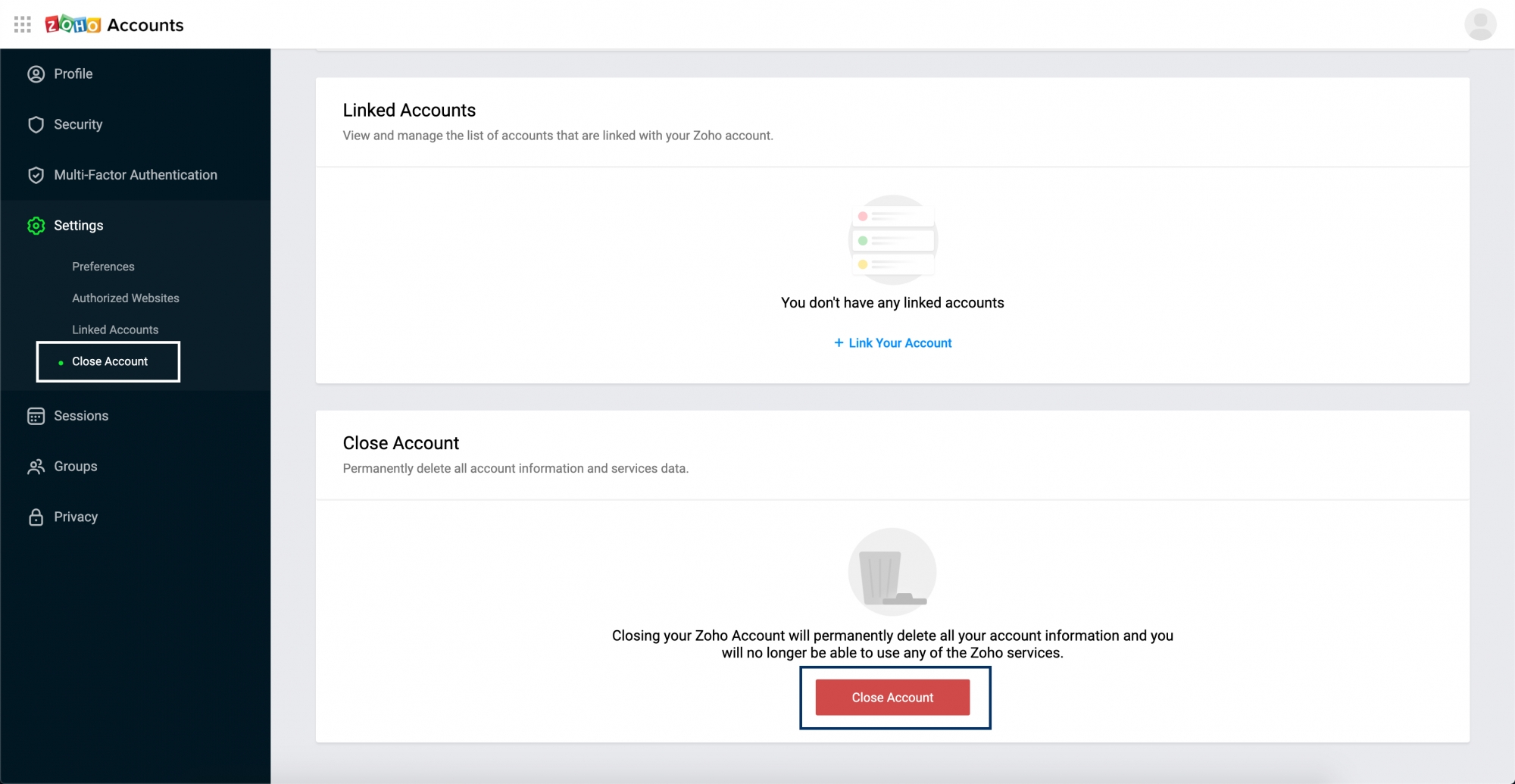
- Você receberá uma solicitação para fornecer sua senha para que possamos verificar sua identidade. Digite sua senha e clique em Confirm Password (Confirmar senha).
- Forneça seu feedback e clique em Close Account (Fechar conta). Você receberá uma solicitação para inserir sua senha.
Ao fornecer a senha correta, sua conta será fechada.